إذا كنت تتعامل مع ملفات صوتية، فمن المحتمل أنك صادفت تنسيقات ملفات مختلفة مثل WAV، وAU، وMP3، والمزيد. على الرغم من أن WAV يعد تنسيقًا صوتيًا شائعًا لنظام التشغيل Windows، إلا أن تنسيق AU غالبًا ما يستخدم على أنظمة Mac. إذا كنت بحاجة إلى تحويل WAV إلى AU أو العكس، سترشدك هذه المقالة خلال هذه العملية.
سنبدأ بتقديم iMyMac Video Converter، وهو أداة قوية يمكنها تحويل ملفات الصوت والفيديو ببضع نقرات فقط. وبعد ذلك، سوف نستكشف بعض الأشياء الأخرى محولات الملفات التي يمكنك استخدامها لتحويل ملفاتك الصوتية عبر الإنترنت مجانًا. وأخيرًا، سنناقش الاختلافات بين WAV وAU وسنساعدك في تحديد التنسيق الذي يناسب احتياجاتك.
المحتويات: الجزء 1. كيف يمكنني تحويل WAV بسرعة إلى AU على أنظمة Mac وWindows؟الجزء 2. تحويل WAV إلى AU باستخدام أدوات مجانية عبر الإنترنتالجزء 3. ما هي الاختلافات بين WAV وAU؟الجزء 4. استنتاج
الجزء 1. كيف يمكنني تحويل WAV بسرعة إلى AU على أنظمة Mac وWindows؟
محول الفيديو iMyMac هي أداة سهلة الاستخدام تسمح لك بتحويل ملفات الصوت والفيديو بين صيغ مختلفة، بما في ذلك WAV وAU. إليك كيفية استخدام iMyMac Video Converter لتحويل WAV إلى AU:
- قم بتنزيل وتثبيت iMyMac Video Converter على كمبيوتر Mac أو Windows.
- قم بتشغيل البرنامج وانقر فوق أضف ملفات WAV الخاصة بك.
- أختر "AU" كتنسيق الإخراج. اختر المجلد الوجهة.
- اضغط على "تحولزر "لبدء عملية التحويل.
- انتظر بضع دقائق حتى يكتمل التحويل.

iMyMac Video Converter هو محول فيديو وصوت قوي ومتعدد الاستخدامات يسمح لك بالتحويل بين التنسيقات المختلفة دون عناء. لا يمكنه تحويل WAV إلى AU فحسب، بل يمكنه أيضًا تحويل تنسيقات الصوت الأخرى مثل MP3 وAAC وFLAC، بالإضافة إلى تنسيقات الفيديو مثل MP4 وMOV وAVI والمزيد.
إحدى فوائد استخدام iMyMac Video Converter هو أنه يدعم تحويل الدفعات، مما يعني أنه يمكنك تحويل ملفات متعددة في وقت واحد، مما يوفر لك الوقت والجهد. كما يوفر أيضًا خيارات تخصيص متنوعة مثل تغيير معدل البت الصوتي ومعدل العينة والقنوات لتحسين جودة الإخراج.
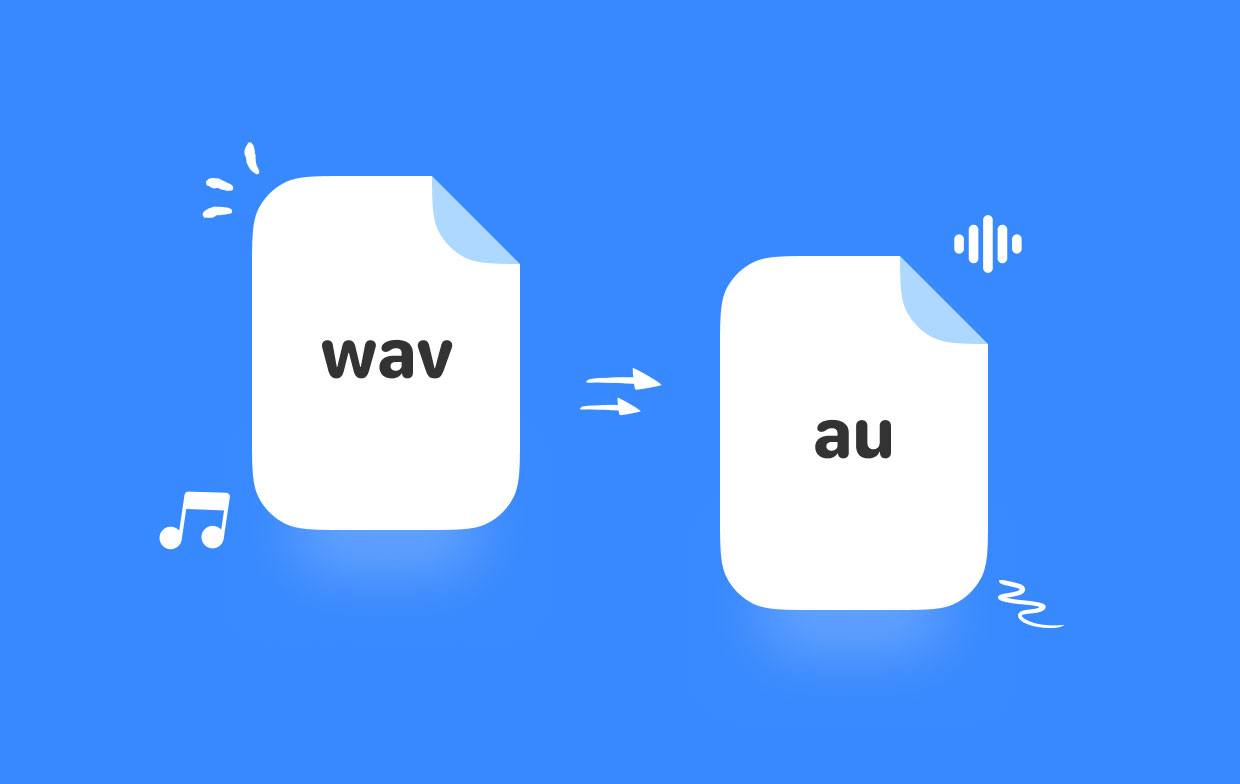
الجزء 2. تحويل WAV إلى AU باستخدام أدوات مجانية عبر الإنترنت
أداة 01. Convertio.co
يعد Convertio.co أحد أدوات تحويل الملفات الشائعة عبر الإنترنت والتي تتيح للمستخدمين تحويل تنسيقات الملفات المختلفة بما في ذلك الصوت والفيديو والصورة والمستندات والمزيد. وهو يدعم مجموعة واسعة من تنسيقات الملفات الصوتية بما في ذلك WAV وAU، ويمكنك تحويل هذه الملفات إلى تنسيقات صوتية أخرى مثل MP3 وFLAC وOGG.
إحدى المزايا الرئيسية لاستخدام Convertio.co هي سهولة استخدامه. يحتوي النظام الأساسي على واجهة سهلة الاستخدام تجعل عملية التحويل بسيطة ومباشرة.
يدعم Convertio أكثر من 300 تنسيق ملف ويسمح لك بتحميل الملفات من جهاز الكمبيوتر الخاص بك أو من وحدة التخزين السحابية. لتحويل WAV إلى AU، اتبع الخطوات التالية:
- انتقل إلى موقع Convertio.co وانقر على "اختر الملفات" لتحديد ملفات WAV الخاصة بك.
- أختر "AU"كتنسيق الإخراج.
- اضغط على "تحول" وانتظر حتى ينتهي التحويل.
- قم بتنزيل ملفات AU المحولة.
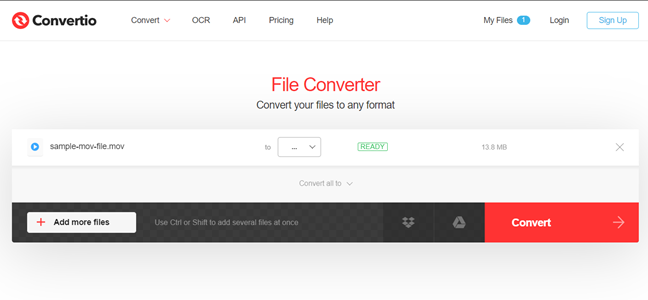
أداة 02. AnyConv.com
AnyConv هو محول بسيط ومجاني عبر الإنترنت يدعم تنسيقات ملفات الصوت والفيديو والصورة والمستندات. لتحويل WAV إلى AU باستخدام AnyConv، اتبع الخطوات التالية:
- لاختيار ملفات WAV الخاصة بك، انتقل إلى AnyConv.com وانقر على "حدد ملف".
- في تنسيق التصدير، حدد "AU".
- انتظر حتى يكتمل التحويل بعد النقر على "تحول"زر.
- قم بتنزيل ملفات AU التي تم تحويلها.
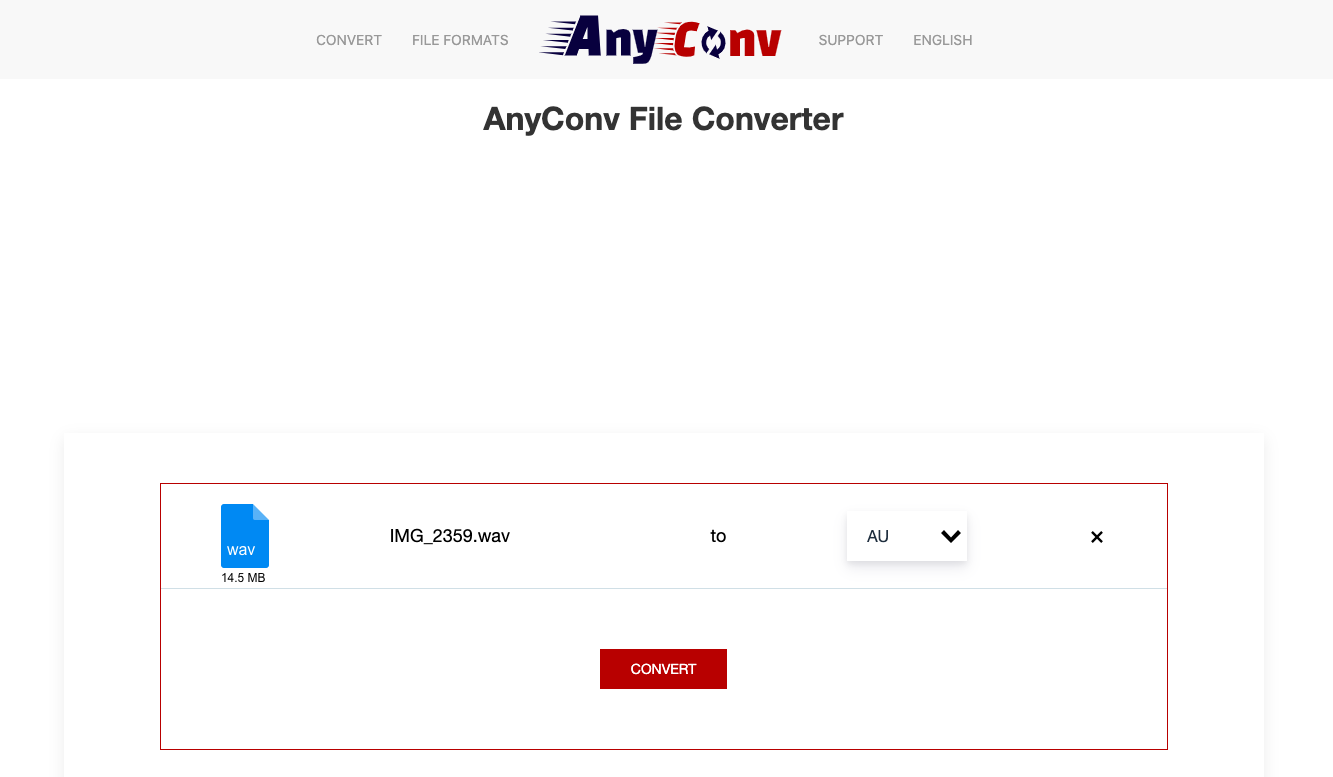
أداة 03. ConvertFiles.com
ConvertFiles هو محول مجاني عبر الإنترنت يدعم تنسيقات ملفات الصوت والفيديو والمستندات والصور. لتحويل WAV إلى AU باستخدام ConvertFiles، اتبع الخطوات التالية:
- انتقل إلى موقع ConvertFiles.com وانقر على "تصفح" لاختيار ملفات WAV الخاصة بك.
- أختر "AU" كتنسيق التصدير.
- بعد الضغط على "تحول"، انتظر حتى ينتهي التحويل.
- قم بتنزيل ملفات AU المحولة حديثًا.
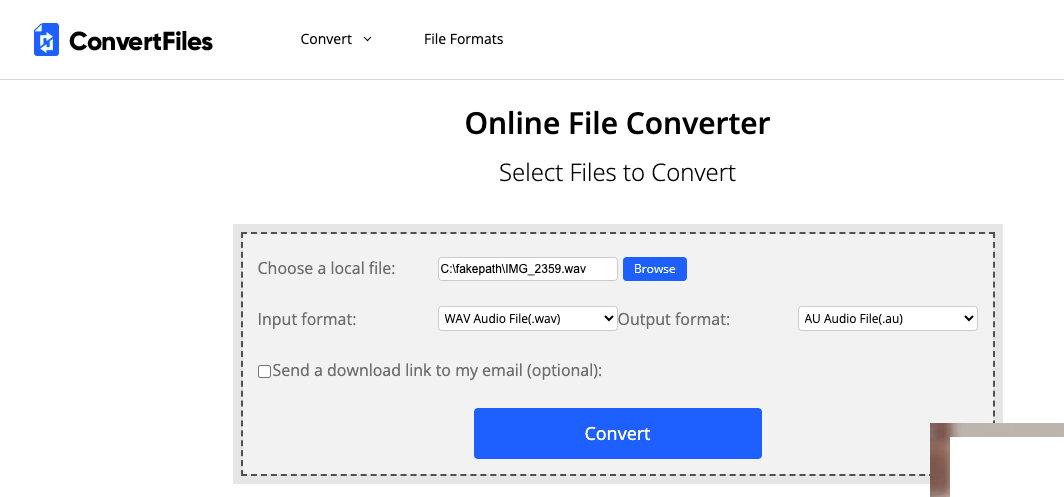
ومع ذلك، تجدر الإشارة إلى أن استخدام أدوات تحويل الملفات عبر الإنترنت مثل Convertio.co لتحويل WAV إلى AU له بعض الجوانب السلبية المحتملة. أولاً، قد تستغرق عملية التحويل وقتًا أطول إذا كان اتصالك بالإنترنت بطيئًا. بالإضافة إلى ذلك، قد تكون هناك قيود على حجم الملف الذي يمكنك تحميله، مما قد يمثل مشكلة إذا كنت بحاجة إلى تحويل ملفات كبيرة. وأخيرا، هناك دائما خطر على أمن البيانات عند تحميل الملفات إلى خادم طرف ثالث.
الجزء 3. ما هي الاختلافات بين WAV وAU؟
يعد كل من WAV وAU من تنسيقات الملفات الصوتية الشائعة، ولكن هناك بعض الاختلافات الملحوظة بينهما. يرمز WAV إلى تنسيق Waveform Audio File Format وهو تنسيق قياسي لتخزين الصوت غير المضغوط على أجهزة الكمبيوتر التي تعمل بنظام Windows. من ناحية أخرى، الاتحاد الأفريقي (أو SND) هو تنسيق ملف صوتي يُستخدم بشكل أساسي على أجهزة كمبيوتر Mac OS X.
أحد الاختلافات المهمة بين WAV وAU هو حجم الملف. عادةً ما تكون ملفات WAV أكبر من ملفات AU لأن ملفات WAV غير مضغوطة، بينما تكون ملفات AU مضغوطة عادةً. وهذا يعني أن ملفات WAV تتمتع بجودة صوت أفضل، ولكنها تشغل أيضًا مساحة تخزين أكبر. وبالتالي، في بعض الأحيان قد يحتاج الناس إلى تحويل WAV إلى AU.
هناك اختلاف آخر بين WAV وAU وهو توافقهما. على الرغم من أن كلا التنسيقين مدعومان بواسطة العديد من مشغلات الوسائط والتطبيقات البرمجية، إلا أن بعض الأجهزة قد تدعم أحد التنسيقين فقط. على سبيل المثال، إذا كنت تريد تشغيل ملف AU على جهاز كمبيوتر يعمل بنظام Windows، فقد تحتاج إلى تنزيل مشغل خاص يدعم التنسيق.
فيما يتعلق بجودة الصوت، يمكن لكلا التنسيقين إنتاج صوت عالي الجودة، ولكن ملفات WAV تتمتع عمومًا بعمق بت أعلى ومعدل أخذ عينات أعلى، مما قد يؤدي إلى جودة صوت أفضل. ومع ذلك، فهذا يعني أيضًا أن ملفات WAV تتطلب المزيد من قوة المعالجة للتشغيل، وهو ما قد لا يكون ممكنًا بالنسبة لبعض الأجهزة.
بشكل عام، كل من WAV وAU لهما إيجابيات وسلبيات، ويعتمد الاختيار بينهما على احتياجاتك وتفضيلاتك المحددة. إذا كنت تبحث عن صوت عالي الجودة وغير مضغوط، فقد يكون WAV هو الخيار الأفضل، بينما قد يكون AU أكثر ملاءمة للمواقف التي يكون فيها حجم الملف والتوافق عاملين أكثر أهمية.
الجزء 4. استنتاج
في الختام، إذا كنت بحاجة إلى تحويل WAV إلى AU أو تنفيذه تحويل WAV إلى WMAيعد iMyMac Video Converter أداة رائعة يجب وضعها في الاعتبار. بفضل واجهته سهلة الاستخدام، وإمكانيات تحويل الدفعات، وإعدادات الإخراج القابلة للتخصيص، فإنه يجعل عملية التحويل سريعة وسهلة. بالإضافة إلى ذلك، فهو يوفر تحويلاً عالي السرعة ويدعم كلاً من أجهزة كمبيوتر Mac وWindows.
على الرغم من وجود أدوات مجانية أخرى عبر الإنترنت لتحويل الملفات الصوتية، إلا أنها قد لا توفر نفس مستوى التخصيص والجودة الذي يقدمه iMyMac Video Converter. علاوة على ذلك، فإن استخدام محول عبر الإنترنت قد يشكل مخاطر أمنية، حيث سيتم تحميل ملفاتك إلى خادم تابع لجهة خارجية.
بشكل عام، إذا كنت بحاجة إلى أداة موثوقة وفعالة لتحويل ملفات الصوت أو الفيديو، فنوصي بتجربة iMyMac Video Converter. يتيح لك الإصدار التجريبي المجاني اختبار البرنامج ومعرفة ما إذا كان يناسب احتياجاتك، وإذا قررت شراء ترخيص، فهو خيار ميسور التكلفة.



